كيفية مسح محفوظات الاستعراض وذاكرة التخزين المؤقت في جوجل كروم
خصوصية جوجل كروم ويندوز 10 جوجل ماك / / March 16, 2020
آخر تحديث في

يتتبع Google Chrome جميع أنواع سجل متصفح الويب. دعنا نراجع كيفية محو ذاكرة التخزين المؤقت والسجلات وملفات تعريف الارتباط من Google Chrome على Microsoft Windows و MacOS.
يقوم Chrome بعمل ممتاز بتخزين سجل التصفح وذاكرة التخزين المؤقت وملفات تعريف الارتباط لتحسين أداء تصفح الإنترنت وسهولة استخدامه. ومع ذلك ، إذا كنت تهتم بالخصوصية أو ترغب فقط في إدارة سفينة ضيقة ، فإن التخلص من بيانات المتصفح القديمة يعد ممارسة جيدة للقيام بها على أساس منتظم. على الرغم من أن Chrome يسمح لك بذلك محو ملفات تعريف الارتباط تلقائيًا في كل مرة تغلق فيها المتصفح، يجب مسح السجل وذاكرة التخزين المؤقت يدويًا. لحسن الحظ ، فإن العملية بسيطة لمتصفح Chrome على كل من Windows و Mac و التليفون المحمول، ولكن بالنسبة للقراء الذين لم يسبق لهم فعل ذلك من قبل ، ما عليك سوى اتباع الخطوات أدناه.
كيفية حذف ذاكرة التخزين المؤقت لـ Google Chrome والإكمال التلقائي وسجل التصفح وملفات تعريف الارتباط على نظام التشغيل Windows أو macOS
في جوجل كروم انقر فوق أكثر أيقونة  > الإعدادات
> الإعدادات
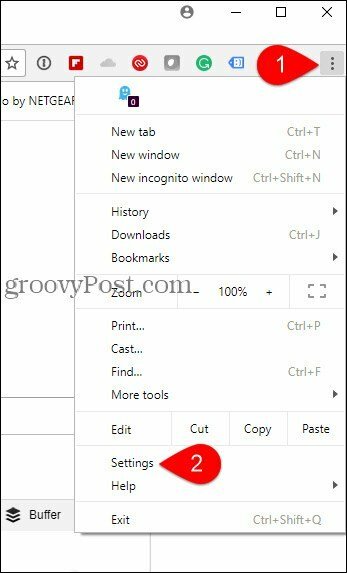
ملحوظة: إذا كنت تفضل اختصارات لوحة المفاتيح ، فإليك مفاتيح Mac و Windows
- Windows CTRL + SHIFT + DEL
- macOS: shift + command + delete
انقر المتقدمة > محو بيانات التصفح
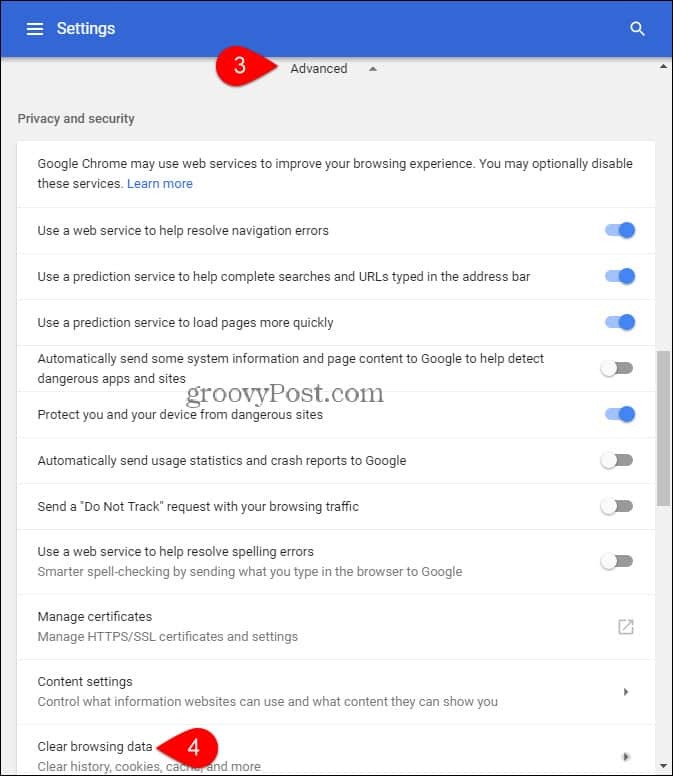
من قائمة مسح بيانات التصفح ، انقر على القائمة المنسدلة وحدد الإطار الزمني الذي تريد إزعاجه. يمكنك أيضًا حذف بيانات التصفح الأخرى بما في ذلك:
- احذف بيانات التصفح القديمة
- حذف محفوظات التنزيل
- حذف الصور والملفات المخزنة مؤقتًا
- حذف ملفات تعريف الارتباط وبيانات الموقع الأخرى
- حذف كلمات المرور المحفوظة
- حذف بيانات نموذج الملء التلقائي
- حذف البيانات المستضافة
- حذف تراخيص الوسائط
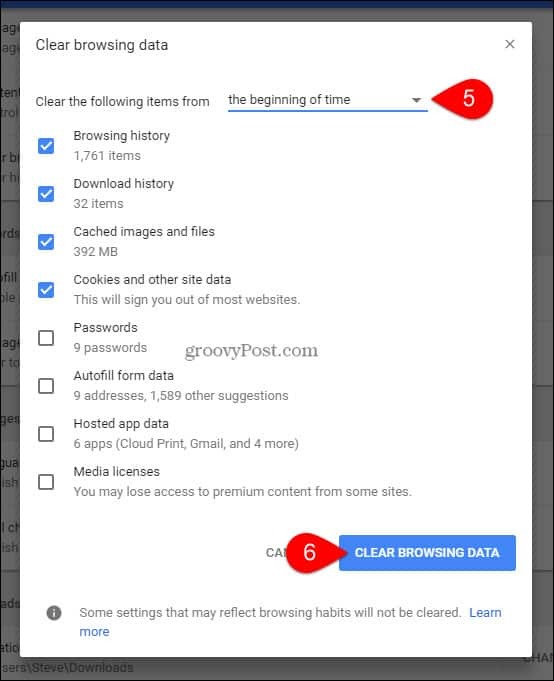
الآن يجب مسح ذاكرة التخزين المؤقت وسجل Google Chrome! وقد اتبعت جوجل مثال فايرفوكس في تسهيل مسح ذاكرة التخزين المؤقت ومن المدهش أن العملية بأكملها تبدو متشابهة جدًا.

